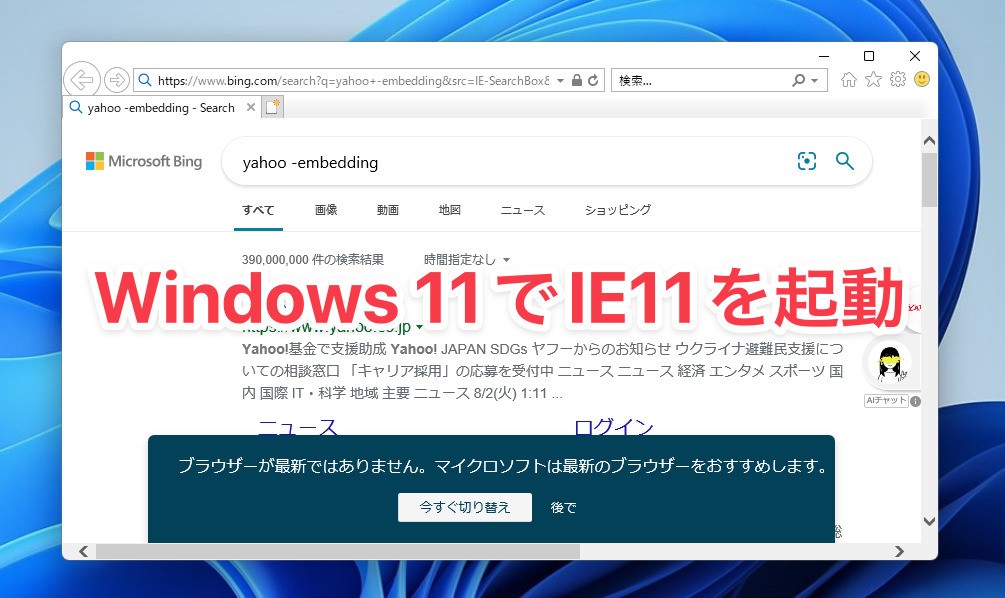
Windows 11のデフォルトブラウザは、Chromiumをベースとした「Microsoft Edge」となっており、長い間、Windowsのデフォルトブラウザであった「Internet Explorer 11(IE11)」を起動することはできません。
IEコンポーネント自体はシステム上に存在するため、IEの機能は、Microsoft Edgeの「IEモード」等を経由して利用することはできますが、単体のブラウザGUIを起動することができないのです。
ただし、標準的な方法で起動することはできないものの、特殊な方法で起動することができる抜け道は残っているようです。以下Neowinで紹介されていた、比較的シンプルな方法を紹介したいと思います。
「-embedding」オプションを指定
今回紹介する方法は「iexplore.exe」の引数に「-embedding」オプションを追加するという方法です。iexplore.exe単体で実行してもGUIは表示されないものの、オプションを指定することで、IEの画面が表示されます。
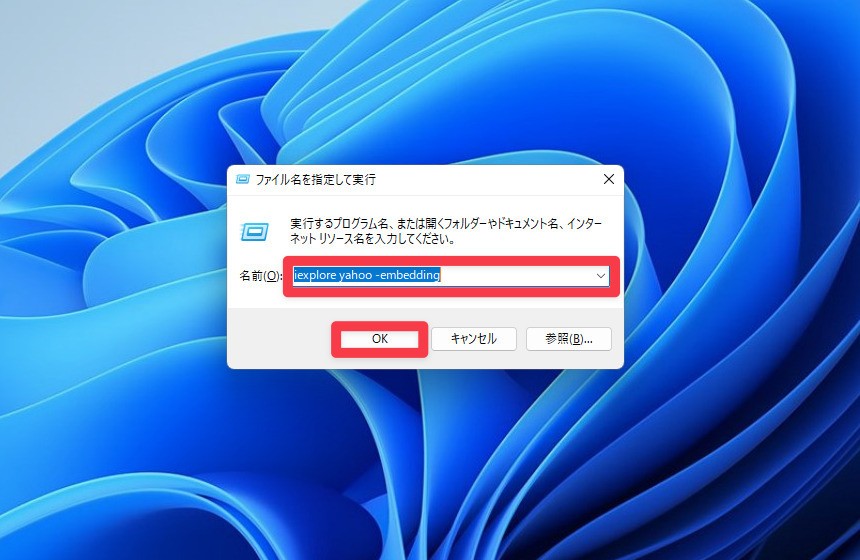
▲Win+Rで「ファイル名を指定して実行」ダイアログを起動し、以下の文字列を入力します。
iexplore yahoo -embedding
yahooの部分は任意の文字列ですが、「-embedding」の前に何か文字列を指定しないとIE11が起動しないようです。
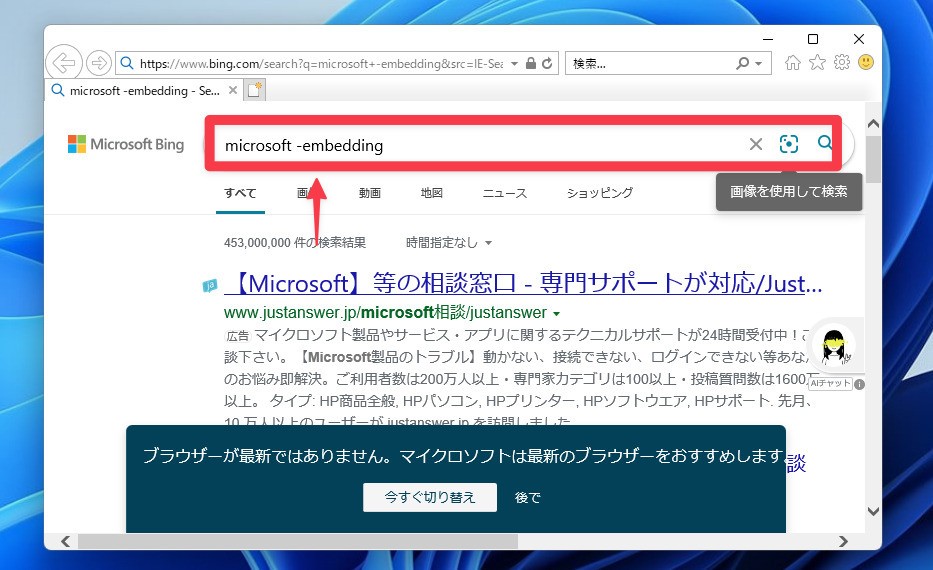
▲指定したオプションがBing検索された状態でIE11が起動します。
ショートカットを作成することも
IE11を頻繁に使用する場合ショートカットを作成することもできます。
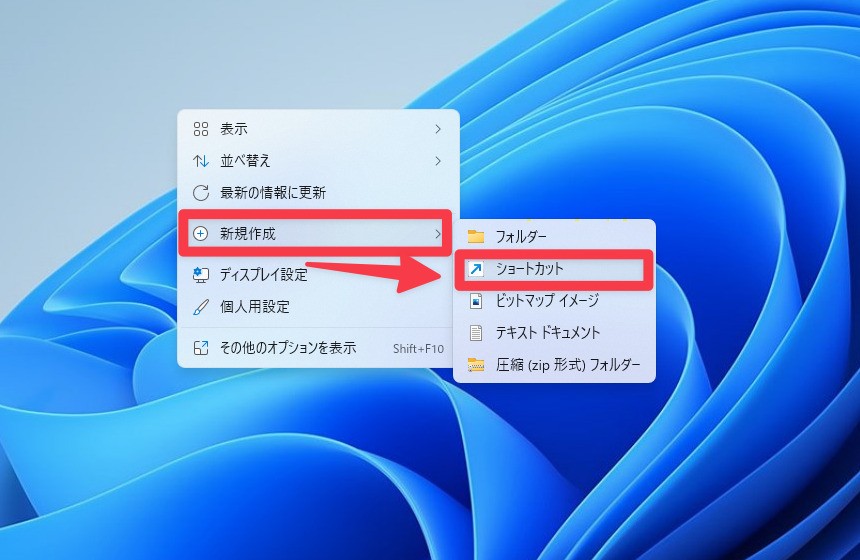
▲デスクトップ等で右クリックし「新規作成 > ショートカット」を選びます。

▲項目の場所に以下の文字列を入力し(iexplore.exeをフルパスで指定します)、「次へ」ボタンをクリックします。
C:\Program Files (x86)\Internet Explorer\iexplore.exe" yahoo -embedding
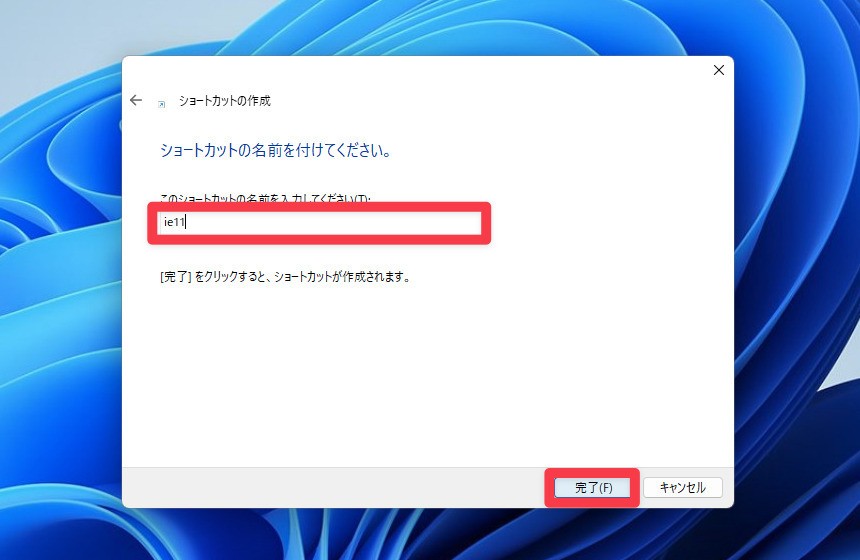
▲「完了」ボタンをクリックすると完了です。
まとめ
Windows 11でIE11を起動する方法はいくつか存在しますが、今回の紹介した方法は割とシンプルで実用的だと思います。
Windows 11を使いこなすための情報は以下のページにまとめています。









